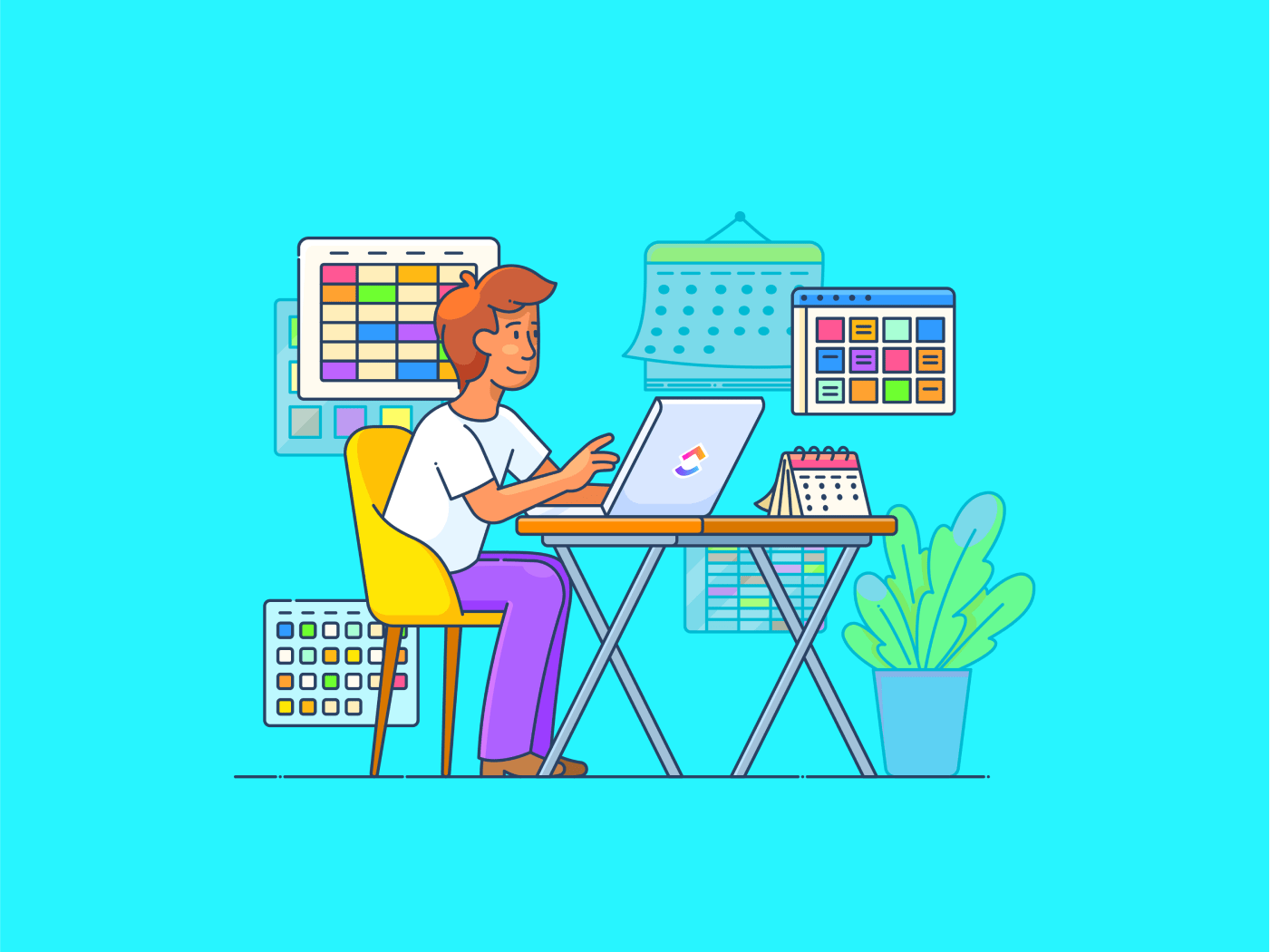あなたのチームのプロジェクトは Airtable でスムーズに進んでいます。コード不要のビルドにより、データの管理や整理が効率化され、繰り返しのタスクも自動化されました。
しかし、このデータを他のプラットフォームに移動する必要がある場合、やることは何でしょうか?インスタンスンス ClickUp エンドツーエンドのプロジェクト管理のために。
Airtableから注意深く整理されたデータを転送するのは危険だと思われるかもしれませんが、私たちがお手伝いします。このガイドでは、Airtable のデータを他のアプリにシームレスに、しかも数クリックでエクスポートできるようにします。
Airtable からデータをエクスポートする方法です。
Airtableからデータをエクスポートする方法をご紹介します。そうでない場合は これらのデータベーステンプレートにアクセスしてください。 にアクセスして作成し、これらの方法をテストしてください。Airtable データエクスポートは、以下のステップに従うことで、手間をかけずに行うことができます。
1.Airtable データを CSV ファイルとしてエクスポートする方法。
ステップ 1.

一番上の赤いバーに移動し、AirtableデータをCSVファイルとしてエクスポートします。
Airtableデータをエクスポートしたい職場を選択します。グリッドビューをクリックし、ドロップダウンメニューのCSVダウンロードまでスクロールします。
CSVエクスポートファイルは、デバイスのデフォルトのダウンロード場所にあります。
ステップ2.

エラーのないGoogle スプレッドシートファイルはこのようになります。
このCSVファイルをGoogleスプレッドシートにアップロードしたいとします。
ダウンロードしたファイルを開き、エラーが表示されていないか確認してください。エラーがなければクリアされたも同然です。
ステップ3

インポートをクリックすると、ファイルを選択するダイアログボックスが開きます。
データベースを保存したい Google スプレッドシートを開きます。アクセスしたら、Fileに続いてImportをクリックします。場所からCSVファイルを選択し、ここにアップロードすることができます。
ステップ4.

必要に応じて、インポート場所とセパレータタイプセクションを微調整する
ファイルのインポート」というウィンドウが表示され、いくつかの入力を選択するようプロンプトが表示されます。それをスキップして、Import dataを直接クリックしてください。
ステップ5.

CSVファイルは、以下のような編集されていないフォーマットでエクスポートされます。
エクスポートされたデータセルを自由に変更してください。データのエクスポートを別の方法で表現したい場合は、フォントや色を変更したり、フィルタオプションを使用したりできます。
複数のテーブルと優先ビューを持つデータベースを持っている場合は、別のCSVファイルをダウンロードする必要があります。
2.Airtable内蔵の自動化の使い方
Airtableでは、手動でのクリックやコードなしでデータテーブルを自動的にエクスポートするための自動化セットアップをいくつか作成できます。
ステップ1.

一番上の赤いバーを見て、2番目のオプションをクリックする。
一番上のバーのDataボタンの隣にあるAutomationsをクリックして、このプロセスを開始します。
ステップ 2
トリガーを選択する新しい画面がポップアップ表示されます。このトリガーが自動化プロセスを開始し、Airtableデータのエクスポートをリアルタイムで処理します。

様々なトリガーと統合を選択できます。
Google スプレッドシートにデータを再度ロードしたいとします。この場合、'Add a Trigger'をクリックし、ドロップダウンメニューから'When record is created'を選択します。
これは、新しいデータポイントやレコードがAirtableデータベースに追加されるたびに、選択したGoogleスプレッドシートに自動的に表示されることを意味します。
新しいデータベースをよりモダンに管理する方法をお探しの場合は、以下をお勧めします。 Google スプレッドシートに代わるものを探してみてください。 .
ステップ3
次に、トリガーが正しく仕事するように設定しなければなりません。右側の "Properties "列の下にある "Configurations "をクリックし、データのあるテーブルを選択します。この場合、Tasksです。

このエクスポートベースの自動化で使用するワークブックのシートを選択します。
高度なロジックまたはアクションの追加'をクリックし、ドロップダウンオプションから'_Google Sheets'を選択します。
次に選択するアクションは「行を追加」です。

新しいデータポイントが追加されるたびに、Google スプレッドシートの新しい行として更新されます。
このステップにより、Airtable データベースに新しい行が追加されるたびに、Google スプレッドシートに新しい行が追加されます。
ステップ 4
もう一度、Properties列にアクセスします。このステップでは、Google スプレッドシートアカウントをリンクされており、データをエクスポートするスプレッドシートを選択します。

必要なスプレッドシートがあるGoogleアカウントに接続してください。
Google スプレッドシート アカウントのドロップダウンから、'新しい Google スプレッドシート アカウントに接続する'を選択します。

ログインしたら、Google DriveのSelect from Spreadsheetをクリックします。

AirtableはGoogleドライブのウィンドウを表示します。
レコードをエクスポートするスプレッドシートを選択し、Selectをクリックします。
👀ボーナス:。 Google Sheetsでガントチャートを作成する Googleシートでガントチャートを作成する/%href/、データベースの特定の日付依存関係データをタイムライン形式でビューできるかテストする/%href/。
ステップ5
最後に、Airtable データをエクスポートする特定の列を含め、更新するワークシートを選択します。

プロパティ列の下にあるワークシートをクリックし、お好みのシートを選択してください。
次に、行データの下にある+フィールドを選択をクリックし、列のフィールド値を選択し始めます。

選択した列の下のボックスで、希望する列の正確な名前を選択することをお忘れなく。
これで完了です!自動化をテストするには、Test stepドロップダウンメニューの下にあるTest actionボタンをクリックします。
さて、これは素早く見えるかもしれませんが、より大きなデータベースを使うにはまだ難しいと感じるかもしれません。
多くのステップを踏んだり、入力を繰り返したりすることは、エラーを引き起こす可能性が高い。Google スプレッドシート、Airtable データベース、または設定にちょっとした変更があると、自動化は中断されます。
💡プロのヒント:。 GoogleスプレッドシートとExcelの違いを知る の違いを知って、あなたの仕事の要件に合ったより良いデータ管理プラットフォームを選びましょう。
3.サードパーティアプリを使用してAirtableからエクスポートする方法。
Airtable からデータをエクスポートするには、Personal Access トークンを生成します。ZapierやTableau、ClickUpやNotionのような仕事でも、一般的にシンプルなAPIを使ってデータを転送することができます。
ただし、ツールによって手順が異なるため、各ツールのオーダーメイドの移行ガイドを参照するのがベストです。
なぜAirtableからデータをエクスポートする必要があるのか?
Airtableがあなたの プロジェクト管理の詳細なスプレッドシート のように、そのリミットによって、長期的にはデータ管理の問題が渦巻くことになる。インスタンスンス:
タイトなレコードリミット。
Airtableは、特にFreeプランとLow-Tierプランにおいて、データベースに保存できるレコード数に厳しい制限を課しています。 例えば、Freeプランでは1ベースあたり1,000レコードまでしか許可されませんが、Proプランでは50,000レコードまで許可されます。
さらに、データセットが大きくなるにつれ、効率性とデータの完全性を維持するために、スケーラブルなプラットフォームへのエクスポートを余儀なくされるだろう。
レコードを超えました」というプロンプトは、多くのユーザーにとってデータベースの成長を制約します。例えば、あなたの組織の広告情報は、Airtableのレコードリミットを簡単に超えてしまいます。
もし Airtableの代わりを探しているのなら をお探しなら、より柔軟で拡張性の高いプラットフォームをご検討ください。
複雑な自動化。
上で見たように、自動化は設定に時間がかかり、エラーの余地がある。加えて、内蔵の自動化機能は、複数のステップと条件を持つ複雑なワークフローを扱うには不十分である。
例えば、複数のサードパーティアプリとのシームレスな自動化に対応したり、複数のビューに対する条件トリガーなど、高度な自動化機能を必要とするタスクは難しいかもしれない。
高度なレポート作成にリミットがある。
Airtable のレポート作成とデータ可視化機能は、専用の分析ツールと比べると比較的基本的です。シンプルなチャートと要約はある程度まで役に立つ。しかし、その閾値を超えると、詳細なデータ分析とレポート作成の欠如が障害になる可能性があります。
高度なレポート作成が必要な場合は、ClickUpやTableauのような高度なビジネスインテリジェンスプラットフォームにデータをエクスポートする必要があるでしょう。
さらに、Airtable はリアルタイムのデータ処理を提供しません。つまり、緊急のレポート作成が必要な場合は、遅延に直面する可能性があります。
もう一つの問題は、Airtableのモバイルインターフェースで作成されたレポートが、必ずしもフィールド検査やレポート作成の要件を満たしていないことです。そのため、外出先でレポートを作成することは、通常オプションではありません。
上記のリミットに対処するには、次のことが必要です。 データ可視化ツールを使う .
スケーラビリティの問題 .
大規模なオペレーションはAirtableのスケーラビリティにうまく適応できない。リレーショナルデータベースが大きく複雑であればあるほど、パフォーマンスが低下します。そのため、複雑なクエリを含むプロジェクトには不向きです。
これを克服するには、MySQLやPostgreSQLなど、より堅牢なデータ管理システムに移行する必要があります。
Airtable の代替となるもの ClickUpの のユニークさは、条件自動化からマインドマップやタスクチェックリストまで、あらゆる機能のカスタマイズ性にあります。ClickUpを使えば、簡単な操作でスプレッドシートを作成・管理できます。
/参照 https://clickup.com/ja/blog/1964/undefined/ この無料プロジェクト管理ソフトウェアを活用する /%href/
を活用して、新しいデータ管理スタイルを発見しよう。
データとプロジェクト管理においてAirtableを凌駕するClickUpの鍵機能を探ってみましょう。
テーブルビュー

ClickUpのテーブルビューを使えば、すべてのデータをカスタマイズ可能なフォーマットでビューできます。
と ClickUp テーブルビュー
自動化

ClickUp Automationを使用して、新しいデータが追加されるたびにワークフローがどのように影響を受けるかを自動化します。
次へ ClickUpの自動化 は、マーケティング、エンジニアリング、その他のプロジェクト関連のタスクを管理するために必要な手作業を大幅に削減するように設計されています。
この自動化ビルダーは、100以上のテンプレートで機能するハイレベルなトリガーとアクションを備えています。これらのテンプレートは、タスクの依存関係、コメントに埋め込まれているリンク、タスクステータスの変更、データベースメンテナンスにおける数十のルーチンタスクを処理します。
ClickUp Automationsを使えば、以下のことが可能です:
- 監査ログにアクセスし、自動化がチームの生産性にどのような影響を及ぼしているかを追跡し、理解する。
- タスク概要、プロジェクトステータス、顧客感情などのカスタムフィールドに関連する入力を入力するAIアシスタンスを導入します。
- カスタムwebhookを使用して、GitHubやHubSpotなどの他のアプリのタスクを自動化し、データベースの自動化機能を向上させます。

ClickUp Docsは、豊富なフォーマットオプションでクリエイティブになり、コンテンツを簡単に整理し、お好みのスタイルにすることができます。
ClickUp Brainは、テーブル作成とデータ整理を効率化するAI機能です。その他の特典をご紹介します:
- 使いやすさ:シンプルなコマンドとAIアシストにより、特にAirtableのインターフェイスが使いにくいと感じているユーザーには非常に使いやすい。

ClickUp Brainを使ってドキュメント内のコンテンツを要約することで、複雑な情報を明確かつ簡潔に要約することができます。
- カスタマイズオプション:カスタマイズオプション:テーブルを簡単にフォーマットし、様々なドキュメントやタスクに統合することができます。
- コラボレーションの強化:異なるアプリを切り替えることなく、Docs 内のテーブルでチームとリアルタイムに仕事ができます。
- 豊富な統合:タスクやドキュメントにテーブルを埋め込むことで、重要な情報を 1 か所にまとめ、生産性を高めることができます。
- コメント:* Docs 内のテーブルに直接コメントを追加し、リアルタイムのディスカッションやフィードバックを可能にします。
ダッシュボード:Docs 内のテーブルに直接コメントを追加できます。 ClickUpダッシュボード 私の仕事を視覚的に表現するのに役立ちます。プロジェクトのパフォーマンス、チームの生産性、個人の進捗を把握することができます。
ダッシュボードは、カスタマイズ可能なカードを使用して構築され、これが主要なコンポーネントとして機能します。これらのカードには、タスクステータス、時間追跡、プロジェクト進捗など、さまざまな情報を表示できます。

ゼロから始める場合でも、あらかじめ用意されたテンプレートを使用する場合でも、ClickUpダッシュボードをプロジェクト管理や売上追跡などの特定のニーズに合わせてカスタマイズすることができます。
ダッシュボードビューは、ワークスペースの他の要素とシームレスに統合されているため、チームメンバーは必要なデータに簡単にアクセスし、仕事のコンテキスト内で確認することができます。
編集モードとビューモードを切り替えることができるため、情報の表示や操作に柔軟性があります。また、ダッシュボードを自動更新に設定して、継続的にデータを監視することもできます。
高度なフィルタリングオプションにより、特定の基準に基づいてカードに表示されるデータをカスタマイズできます。また、ダッシュボードを公開または特定のチームメンバーと共有し、組織内のコラボレーションと透明性を促進することもできます。
時間追跡やレポート作成に利息がある場合、**ClickUpダッシュボードは時間ベースのカードを提供し、時間の経過に伴うタスクの変化を視覚化します。これは特にプロジェクトのタイムラインや期限を追跡するのに便利です。
スプレッドシートのテンプレート
クリックアップの 詳細なスプレッドシートのテンプレートはこちら。 データベースとプロジェクト管理のプロセスを加速します。
ClickUpのプロジェクト管理スプレッドシートテンプレートは、プロジェクトに関わるすべてのタスクを追跡できるように設計されています。
ClickUpのプロジェクト管理スプレッドシートテンプレート は、プロジェクトのタスク、タイムライン、資産の管理方法を簡素化するのに最適です。関係者との重要なコミュニケーションを追跡し、単純なデータポイントも複雑なデータポイントも見落とさないようにします。
一番の利点は?このテンプレートは、あなたを以下から解放します。 表計算ソフト をプロジェクト管理の技術スタックに組み込むこと。
パーソナルバジェットプランは、シンプルなデザインと簡単にナビゲートできる機能により、簡単にあなたの財政目標を達成するのに役立つ財務追跡テンプレートです。
次の記事 ClickUpの個人予算プランテンプレート は、短期的・長期的な目標達成に役立ちます。支出と収入のセクションに記入することで、週と月の予算要約を簡単に作成し、追跡することができます。
自動計算により、テンプレートはシンプルになり、支出を簡単にモニターできます。
Switch to ClickUp for Smarter Database and Project Management* (クリックアップに切り替えて、よりスマートなデータベースとプロジェクト管理を。
データベースのメンテナンスとプロジェクト管理タスクをClickUpに移行することで、スループットを向上させる新たなテクニックを発見できます。
豊富な機能により、タスク、添付ファイル、スプレッドシート、ワークフローなど、すべてを統一されたプラットフォーム上でリンクすることができます。
ClickUp Docs、テーブルビュー、スプレッドシートテンプレートの組み合わせにより、このプラットフォームはAirtableに代わる完璧な多機能プラットフォームとなっています。
ClickUpにデータをエクスポートして、新しいレベルの流暢な管理を体験してください。
無料サインアップ
今日